

|
Microsoft Office 2010,是微软推出的新一代办公软件,开发代号为Office 14,实际是第12个发行版。该软件共有6个版本,分别是初级版、家庭及学生版、家庭及商业版、标准版、专业版和专业增强版,此外还推出Office 2010免费版本,其中仅包括“Microsoft Word 2010”和“Microsoft Excel 2010”两套应用。除了完整版以外,微软还将发布针对Microsoft Office 2007的升级版Microsoft Office 2010。Microsoft Office 2010可支持32位和64位Windows Vista及Windows 7,仅支持32位Windows XP,不支持64位XP。现已推出最新版本Microsoft Office 2019。 大家在使用office2010的时候会遇到打开新的文档之后旧的文档被覆盖了,但是能查看到两个文档却不能显示两个窗口,只要在选项里设置一下就可以显示两个文档的窗口了哦,下面就和小编一起来看看具体怎么操作吧。 office2010无法显示两个窗口怎么解决方法: 打开文档,点击【文件】。  点击里面的【选项】。 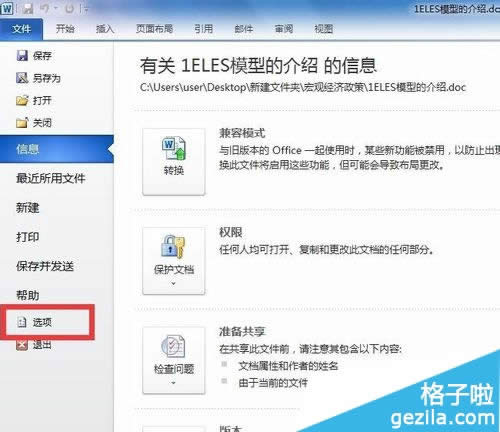 3选项左侧有【高级】,点进去后找到【显示】,其中有【在任务栏显示窗口】 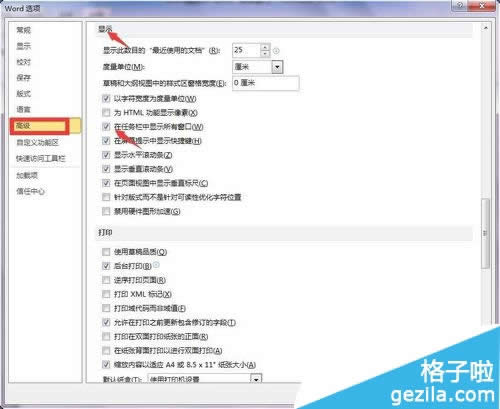 注:更多精彩教程请关注三联办公软件教程栏目,三联电脑办公群:189034526欢迎你的加入 Office办公软件是办公的第一选择,这个地球人都知道。Microsoft Office 2010的新界面简洁明快,标识也改为了全橙色。 |
温馨提示:喜欢本站的话,请收藏一下本站!